
要在Telegram中退出登录(Log Out),打开应用后进入“设置”,选择“隐私与安全”,然后点击“活动会话”。在这里,您可以选择退出当前设备或“退出所有其他会话”以登出所有设备。退出登录后,您的聊天记录和数据将保存在云端,重新登录时可恢复。
访问设置页面
要退出Telegram账户,首先需要进入应用的设置页面。在这里,您可以找到隐私与安全相关的选项并执行退出操作。访问设置页面是确保账户安全管理的第一步,帮助您更好地掌控账户的隐私和活动。
打开Telegram的设置菜单
- 访问设置菜单:
- 打开Telegram应用后,在主界面,点击左上角的三条横线图标(适用于安卓设备)或右下角的“设置”按钮(适用于iOS设备)。这会打开侧边栏菜单,列出各种管理选项。
- 找到设置选项:
- 在侧边栏菜单中,向下滚动找到“设置”(Settings)选项。点击该选项后,您将进入Telegram的主设置页面。在此页面,您可以调整通知、隐私、安全等相关功能。
- 桌面版Telegram设置:
- 在Telegram桌面版应用中,点击左上角的三条横线图标,侧边菜单会显示设置选项。在这里同样可以进入账户管理页面,调整隐私设置并退出登录。
进入“隐私与安全”选项
- 进入隐私与安全页面:
- 在“设置”页面中,您会看到多个选项,如通知、数据与存储等。向下滚动,找到并点击“隐私与安全”(Privacy and Security)。这是管理账户安全和退出登录的关键页面。
- 查看安全设置:
- 在“隐私与安全”页面,您可以管理与账户安全相关的多项设置。包括查看并管理活动会话、退出设备、启用两步验证、管理谁可以看到您的个人信息等功能。
- 隐私控制的重要性:
- 通过隐私设置,您可以控制谁可以查看您的电话号码、最后上线时间、个人资料图片等信息。此外,您还可以管理是否允许其他人通过手机号找到您。这些设置有助于增强您的个人隐私保护。
为什么需要访问隐私与安全
- 退出当前会话:
- 在“隐私与安全”页面,您可以查看当前活跃的设备,并有机会退出特定的会话或退出所有设备。这在您丢失设备或怀疑账户被未经授权访问时尤其重要。
- 启用两步验证:
- 如果您希望提高账户的安全性,启用“两步验证”(Two-Step Verification)是非常重要的步骤。通过两步验证,您不仅需要短信验证码,还需要设置一个额外密码,增加账户保护。
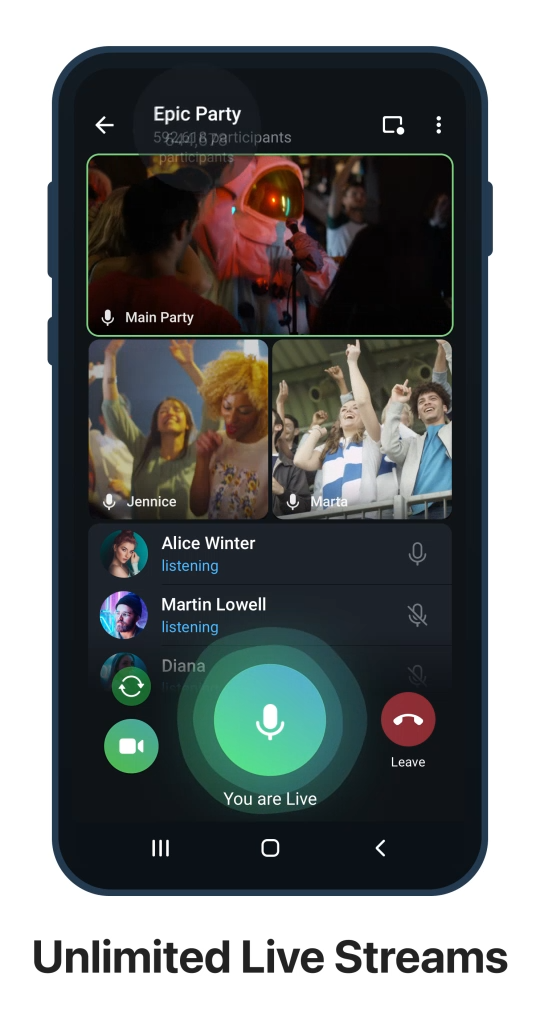
查找退出登录选项
在Telegram中,退出登录的功能是用户在设备上结束当前会话的安全方式,尤其适合在多个设备登录后希望退出其中一个设备时。通过退出登录,您不会丢失数据或聊天记录,所有信息仍然会保存在云端。接下来,我们将详细说明如何在设置中找到退出登录的选项,以及退出登录与删除账户之间的区别。
在设置页面中找到“退出登录”
- 进入设置页面:
- 打开Telegram应用后,点击左上角的三条横线图标(安卓)或右下角的“设置”按钮(iOS)。在桌面版Telegram中,同样点击左上角的菜单图标打开设置菜单。
- 查找退出登录选项:
- 进入“设置”页面后,向下滚动,找到“隐私与安全”选项。在此页面,您可以查看账户的活动会话。
- 在“隐私与安全”页面中,点击“活动会话”(Active Sessions)。这里会显示您账户当前在哪些设备上登录。
- 在活动会话页面,您可以选择退出所有其他设备上的会话,也可以选择退出当前设备的登录状态,确保账户在安全状态下退出。
- 执行退出操作:
- 点击“退出所有其他会话”(Log out of all other sessions),将会退出除当前设备外的所有设备登录。如果您只想退出当前设备,可以在“设置”中找到退出登录的选项,点击“退出登录”(Log Out)。
了解退出登录与删除账户的区别
- 退出登录:
- 退出登录仅限于在当前设备上结束会话,账户数据(如聊天记录、联系人和媒体文件)都将保存在Telegram的云端,随时可以通过重新登录恢复访问。退出登录不会影响您的账户信息,也不会删除您在Telegram中的数据。
- 删除账户:
- 删除账户是更为永久的操作。一旦删除,您在Telegram上的所有聊天记录、联系人、群组、频道信息等数据将会被永久删除,无法恢复。Telegram提供了自动删除账户功能:如果您长期未使用账户(如6个月不活跃),系统会自动删除账户。
- 何时选择退出登录与删除账户:
- 退出登录适用于您暂时不使用Telegram或需要从某个设备退出时,数据仍会保留并同步在其他设备上。而删除账户是指您彻底关闭Telegram账户,这会永久清除您所有的个人数据。
退出当前设备
当您希望在某个设备上退出Telegram账户时,Telegram提供了一种简单的方式来结束当前设备上的会话。退出后,您的数据仍然安全地存储在Telegram的云端,您可以在任何时候通过重新登录访问您的消息和联系人。
如何在当前设备上退出账户
- 进入设置页面:
- 打开Telegram应用后,点击主界面左上角的三条横线图标(安卓设备)或右下角的“设置”按钮(iOS设备)。桌面版Telegram的操作类似,点击左上角的三条横线图标打开侧边菜单。
- 访问隐私与安全设置:
- 在“设置”页面中,找到并点击“隐私与安全”选项。这是管理您的账户安全和隐私设置的关键页面。
- 查找并退出当前会话:
- 在“隐私与安全”页面中,向下滚动找到“活动会话”(Active Sessions)选项。点击该选项后,Telegram将显示当前登录您账户的所有设备。
- 在活动会话列表中,找到并点击“退出”选项,Telegram会让您确认是否退出当前设备的登录状态。点击确认后,当前设备的会话将立即结束,您将被登出。
退出后的数据存储情况
- 数据保存在云端:
- 退出登录后,您的所有聊天记录、联系人和媒体文件都会安全地存储在Telegram的云端。退出某个设备不会导致数据丢失或删除。您的消息仍然可以通过其他已登录的设备进行访问。
- 重新登录时数据恢复:
- 如果您重新登录Telegram账户,所有的数据,包括聊天记录、群组、频道等,都会从云端恢复到设备上。因此,退出登录不会影响任何消息或历史记录的保存。
- 本地缓存的清除:
- 在退出当前设备时,Telegram会清除设备上存储的本地缓存和临时数据。这意味着当您退出后,设备上不会保留任何聊天记录或媒体文件,从而增强了设备的隐私保护。
- 秘密聊天的特殊情况:
- 需要注意的是,秘密聊天是Telegram的端到端加密聊天功能,消息不会存储在云端。因此,如果您退出登录,秘密聊天的记录不会恢复,它们仅在原始设备上有效。
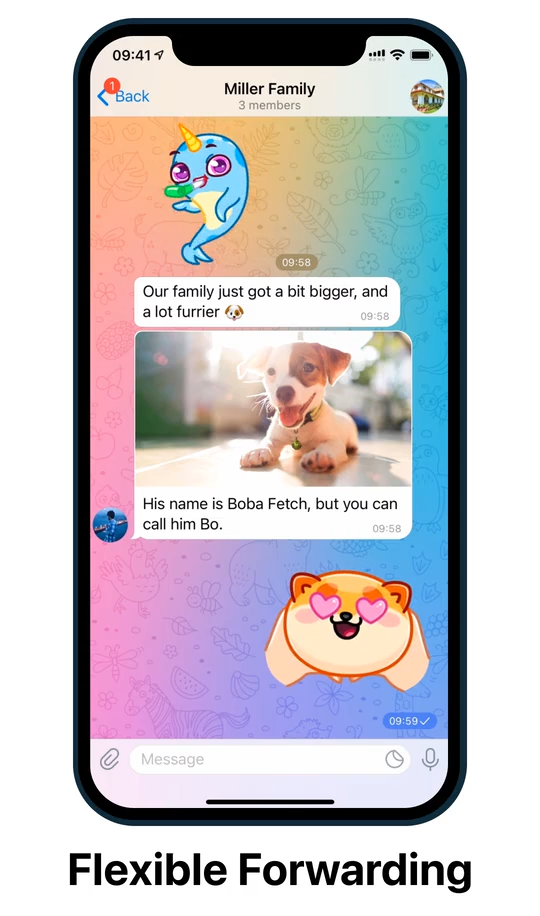
退出所有设备
在Telegram中,您可以查看和管理所有已登录的设备,确保账户安全。如果您怀疑账户被盗用或希望保护隐私,可以选择退出所有已登录设备,结束所有其他设备上的会话。以下是如何查看并远程退出所有设备的详细步骤。
如何查看并退出所有已登录设备
- 进入设置页面:
- 打开Telegram应用后,点击主界面左上角的三条横线图标(安卓设备)或右下角的“设置”按钮(iOS设备)。在桌面版Telegram中,同样点击左上角的菜单图标进入侧边菜单。
- 进入“隐私与安全”设置:
- 在“设置”页面中,向下滚动并点击“隐私与安全”选项。在此页面中,您可以管理Telegram账户的隐私和安全设置。
- 查看已登录设备列表:
- 在“隐私与安全”页面,找到并点击“活动会话”(Active Sessions)选项。这将显示当前登录您Telegram账户的所有设备列表。每个设备都会显示其名称、操作系统、以及登录的时间和位置。
远程退出其他设备的操作步骤
- 选择“退出所有其他会话”:
- 在“活动会话”页面,您可以选择退出特定设备,或者点击“退出所有其他会话”选项。这一操作将会登出除当前设备外的所有其他设备上的Telegram账户。
- 确认远程退出:
- Telegram会弹出一个确认窗口,询问您是否确定退出其他所有设备。点击“确认”后,所有其他设备将立即结束会话,您将只保持当前设备的登录状态。
- 账户安全措施:
- 远程退出其他设备后,确保您的账户安全。建议启用两步验证(Two-Step Verification),为账户添加一个额外的密码保护层,以防止其他人未经授权重新登录。
- 定期检查活动会话:
- 为了确保账户安全,建议定期检查活动会话,确保您的Telegram账户仅在授权设备上登录。如果发现未知设备或可疑活动,立即选择退出该设备或全部设备。
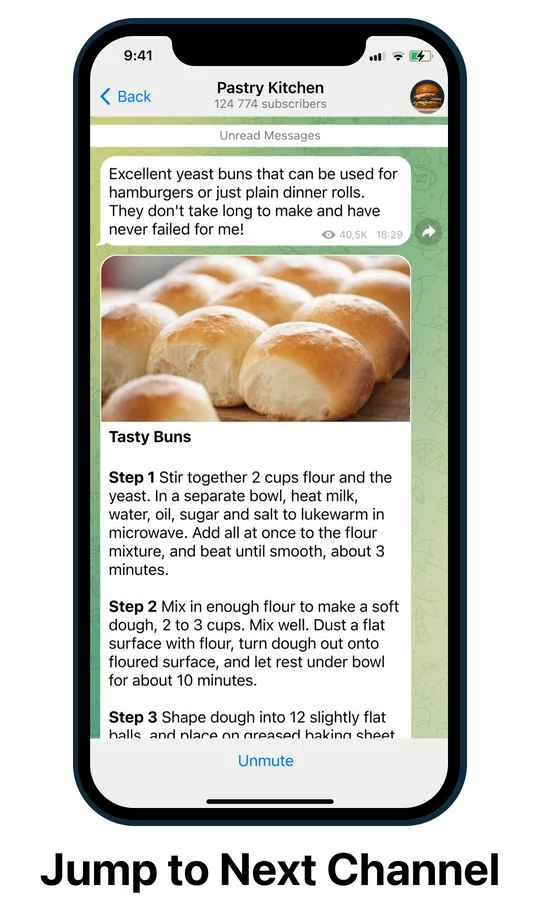
两步验证的影响
启用两步验证后,Telegram账户的安全性显著提高,因为除了短信验证码外,用户还需要输入一个额外的密码才能登录。这为防止未经授权的访问提供了额外的保护。然而,启用两步验证后也需要注意一些退出登录和密码管理的事项。
启用两步验证后退出的注意事项
- 退出设备时仍需输入密码:
- 如果您启用了两步验证,退出设备并重新登录时,除了短信验证码,您还需要输入设置的两步验证密码。这意味着,即使有人获取了您的手机号码或验证码,他们仍然无法登录您的账户,除非知道该密码。
- 退出所有设备的影响:
- 退出所有设备后,当您再次尝试在新设备上登录时,系统会要求您输入两步验证密码。启用该功能后,每次登录都需要输入这个额外的密码,因此请确保密码已备份或牢记,以免无法登录。
- 忘记密码的风险:
- 如果您忘记了两步验证密码,将无法重新登录Telegram账户。虽然可以使用设置的恢复邮箱来重置密码,但如果您未设置恢复邮箱,重置过程会变得非常困难,因此密码管理变得尤为重要。
如何避免忘记两步验证密码
- 设置密码恢复的电子邮件:
- 在启用两步验证时,Telegram会提示您绑定一个电子邮件地址,以便在忘记密码时进行恢复。务必提供一个有效且常用的电子邮箱,这样如果忘记密码,Telegram可以向该邮箱发送重置链接,帮助您找回密码。
- 使用密码管理工具:
- 为了确保不会忘记两步验证密码,建议使用安全的密码管理工具(如1Password、LastPass等)保存密码。这样即使密码复杂,也可以轻松找回。
- 创建一个易记但安全的密码:
- 尽量使用一个强度较高但易于记忆的密码。避免使用过于简单或常见的密码,同时确保密码含有字母、数字和符号的组合。定期更改密码以提高账户安全性。
- 定期检查密码恢复选项:
- 确保您的恢复邮箱始终可用,避免邮箱因长时间未使用而失效。同时,定期登录Telegram的设置页面,检查是否需要更新恢复邮箱或重设两步验证密码。
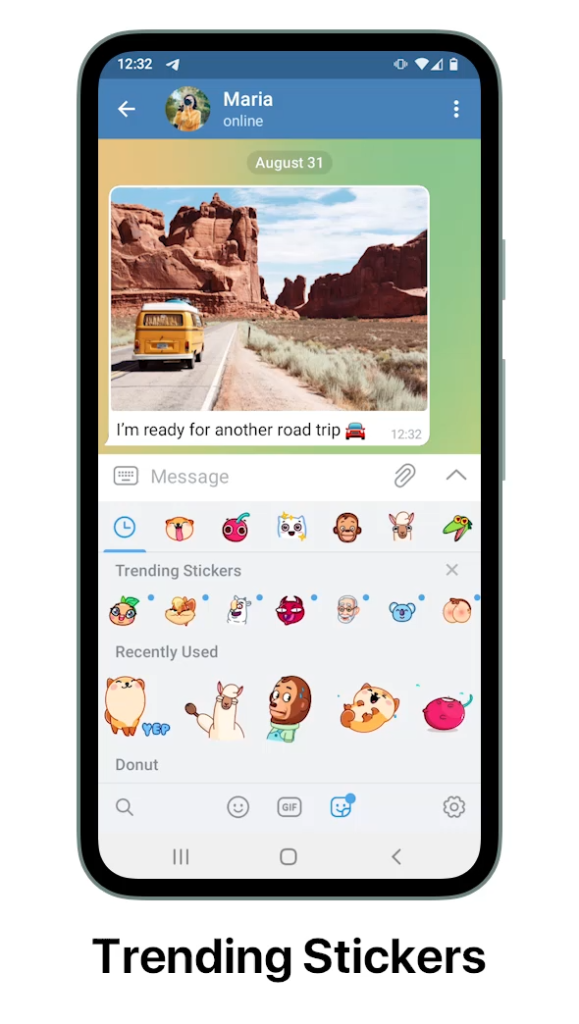
定期检查活动会话
定期检查Telegram账户的活动会话是确保账户安全的重要步骤。通过活动会话功能,您可以了解账户在哪些设备上登录,以及是否存在未经授权的访问。了解如何查看和管理这些会话,可以帮助您及时发现潜在的安全问题。
为什么需要检查活跃会话
- 防止未经授权的访问:
- 如果您的Telegram账户在多个设备上登录,定期检查活动会话可以帮助您发现是否有未知设备或位置登录了您的账户。如果您发现不明的设备或位置,可能意味着账户被盗用,您可以立即采取行动退出这些设备。
- 管理多设备登录:
- Telegram允许用户同时在多个设备(如手机、平板、电脑)上登录。定期查看这些活跃会话,可以帮助您了解哪些设备正在使用您的账户,并确定是否有需要退出的会话。例如,您可能在旧设备上忘记退出,这时可以通过活动会话远程退出。
- 提高账户安全性:
- 定期检查活跃会话可以帮助用户识别账户中的异常活动。如果您发现设备位置异常或登录时间不符,立即采取行动可以保护您的隐私和账户数据不受侵害。
如何管理活动会话和设备登录情况
- 查看活动会话:
- 打开Telegram应用后,进入“设置”页面。
- 点击“隐私与安全”选项。
- 在“隐私与安全”页面中,选择“活动会话”(Active Sessions)。这个页面将列出所有登录您Telegram账户的设备,包括设备类型、操作系统、登录时间和位置。
- 退出特定设备:
- 如果您发现某个设备不再使用或不认识,您可以选择单独退出该设备。在活动会话页面中,点击不需要的设备旁的“退出”按钮,系统将会注销该设备上的Telegram会话,防止进一步访问。
- 退出所有设备:
- 如果您怀疑账户被盗用或想彻底退出所有已登录设备,可以选择“退出所有其他会话”(Log out of all other sessions)选项。这将会立即注销除当前设备外的所有会话。此功能特别适合在您发现账户有可疑活动时使用。
- 启用两步验证:
- 为了进一步提升安全性,建议启用两步验证。在“隐私与安全”页面中,找到“两步验证”选项,并设置额外的密码。这样,即使有人获取了您的手机号码或验证码,他们仍然需要输入额外的密码才能访问您的账户。
- 定期检查和更新:
- 建议每隔一段时间检查一次活动会话,尤其是在使用过公共设备或借用他人设备登录Telegram后。定期清理不需要的会话,并保持账户在有限设备上的登录状态,以减少安全风险。
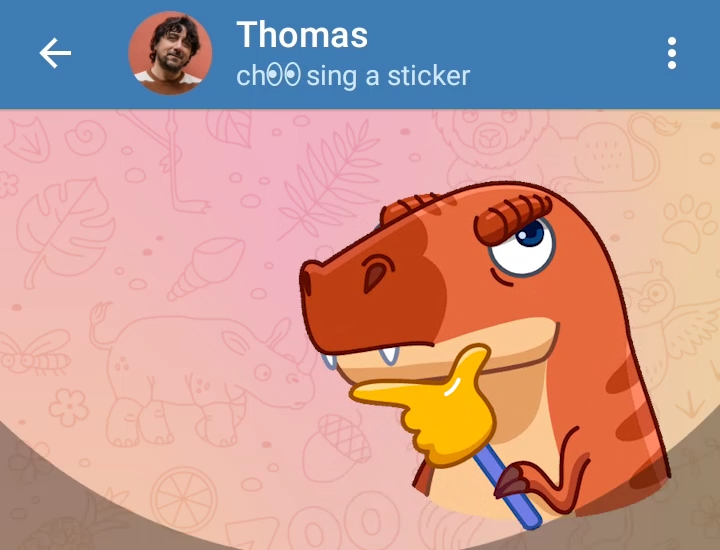
重新登录账户
当您退出Telegram后,您可以通过手机号码重新登录您的账户。Telegram的云同步功能确保退出后,您的所有数据仍然保存在云端,重新登录时可以无缝恢复聊天记录、联系人和其他数据。
退出后如何重新登录
- 打开Telegram应用:
- 重新登录Telegram时,首先打开Telegram应用。如果您之前已退出,应用会提示您输入手机号码。
- 输入手机号码:
- 在登录界面,输入与您的Telegram账户关联的手机号码。确保输入正确的国际区号(如中国的+86)。
- 接收并输入验证码:
- Telegram会向您输入的手机号码发送一个短信验证码。如果您在其他设备上已登录Telegram,验证码会直接发送到该设备上的Telegram应用。
- 输入验证码后,系统会自动验证您的身份并允许您重新登录。
- 两步验证密码:
- 如果您之前启用了两步验证,在输入验证码后,系统还会要求您输入两步验证密码。确保记住该密码,或通过设置的恢复邮箱找回。
重新登录时的数据恢复情况
- 聊天记录和联系人同步:
- Telegram使用云存储来保存用户的聊天记录、联系人和媒体文件。因此,当您重新登录时,所有的消息、群组、频道以及联系人都会从云端同步到您的设备。这意味着您不会丢失任何聊天内容,无论您退出了多久,数据都能完整恢复。
- 媒体文件恢复:
- 您在聊天中发送或接收的媒体文件(如图片、视频、文档)也会同步回新设备。如果您之前将媒体保存到设备本地,则在退出登录时,Telegram会清除本地缓存,但这些文件仍然保存在云端,可以在重新登录后恢复。
- 秘密聊天无法恢复:
- 需要注意的是,Telegram的“秘密聊天”功能是端到端加密的,消息不会存储在云端。因此,如果您退出登录或在新设备上登录,秘密聊天的记录将无法恢复。秘密聊天仅在原始设备上有效,如果需要继续秘密聊天,需在新设备上重新开始。
- 账户设置和个性化选项:
- 您的个人设置,如通知设置、聊天背景、隐私和安全设置等,也会同步回您的新设备。Telegram确保用户在任何设备上都能保持一致的使用体验。
